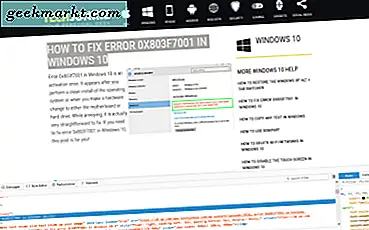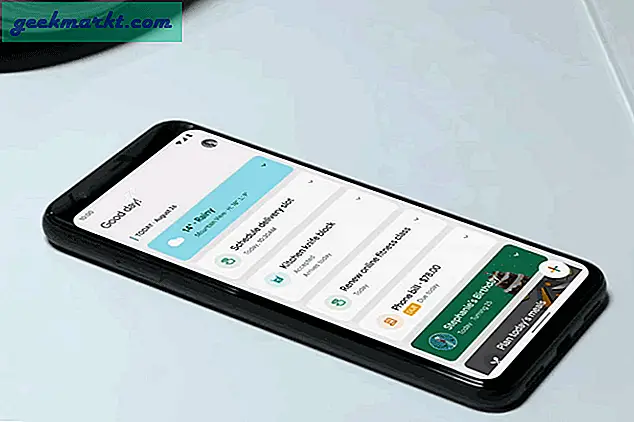Windows 10X, Çift Ekran ve katlanabilir cihazlarla çalışmak üzere optimize edilmiş tamamen yeniden tasarlanmış bir Windows tasarımıdır. Hatta yapabilirsin Windows 10X emülatörünü Windows 10'unuza yükleyin kendin deneyimlemek için. 10X'teki en büyük değişikliklerden biri Dosya Gezgini'dir, minimumdur ve akıllı telefonlardaki dosya tarayıcılarına benzer. Bu makalede, size Windows 10 için Windows 10X Dosya Gezgini'ni nasıl edineceğinizi göstereceğim. Başlayalım.
Windows 10'da Windows 10X Dosya Gezgini nasıl edinilir
Windows 10X'te iki dosya gezgini vardır, biri normal bir dosya gezgini, diğeri ise şu an için yalnızca One Drive'ı destekleyen beta sürümüdür. OneDrive sürümü için mükemmel bir bağlantı noktası olmadığından, ilkini yükleyeceğiz.
Windows 10X Dosya yöneticisini edinmek için tek gereksinim 64 bit Windows 10 işletim sistemidir. Professional, Home vb. Dahil tüm Windows 10 sürümlerinde çalışır. AMD tabanlı sistemlerle bile çalışır (oysa Windows 10X Emulator yalnızca Intel'i destekler).
Cihazınızın Hyper-V'yi desteklediğinden emin olun. Kontrol etmek,Komut İstemi'ni açın"komutunu yazın"systeminfo.exe”Yazıp Enter tuşuna basın. Şimdi Hyper-V Gereksinimleri bölümünde EVET seçeneğini görürseniz devam edebilir ve Hyper-V'yi etkinleştirebilirsiniz.
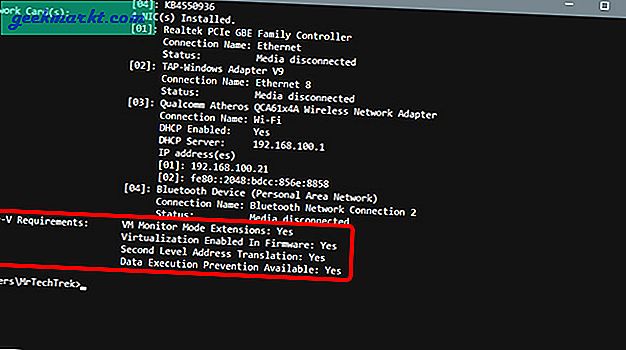
Seçenek Hayır diyorsa, BIOS'tan Hyper V'yi etkinleştirmek için aşağıdaki bağlantıları kullanabilirsiniz. Etkinleştirdikten sonra, seçeneğin Evet mi yoksa Hayır mı dediğini tekrar kontrol edin.
- Donanım destekli sanallaştırma
- İkinci Seviye Adres Çevirisi (SLAT)
- Donanım Tabanlı Veri Yürütme Engellemesi (DEP)
Özelliği BIOS'tan etkinleştirdikten sonra, şuraya giderek "Hyper-V" özelliğini etkinleştirin. Denetim Masası> Programlar> Programlar ve Özellikler> Windows Özelliklerini Açın veya Kapatın> "Hyper-V" yi etkinleştirin.
Şimdi PC'nizde Ayarlar> Güncelleme ve Güvenlik> Windows güncelleme'yi açın ve güncellendiğinden emin olun ve bilgisayarı yeniden başlatın.
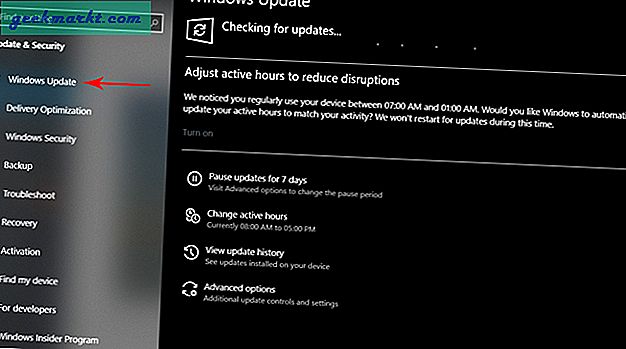
Windows 10X Dosya Yöneticisi, Windows Update'in içinde bulunur ve Win + R tuşlarına basarak ÇALIŞTIR iletişim kutusunu kullanarak erişebilirsiniz.
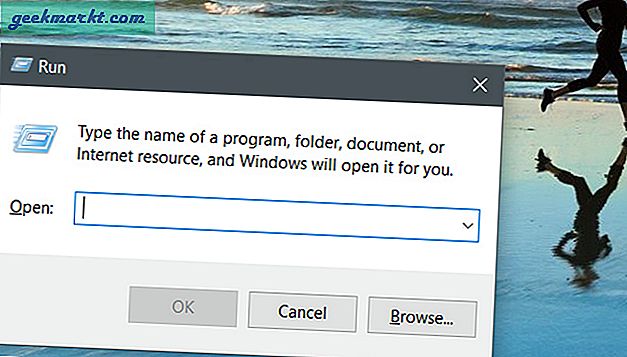
Aşağıdaki komutu Çalıştır İletişim kutusuna yapıştırın ve Tamam'ı tıklayın.
explorer shell: AppsFolder \ c5e2524a-ea46-4f67-841f-6a9465d9d515_cw5n1h2txyewy! Uygulama
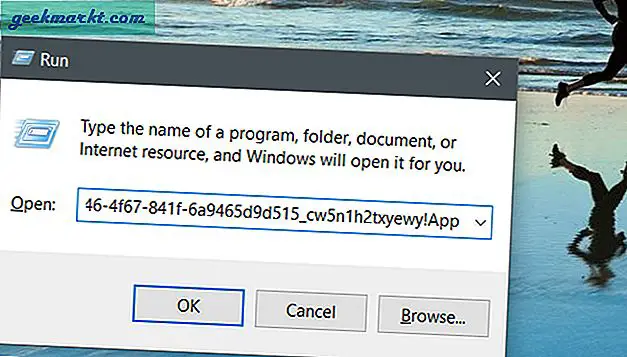
Viola, tüm ihtişamıyla yeni Windows 10X Dosya Gezgini. Windows Güncellemelerinde derinlemesine gizlendiğinden, onu varsayılan gezgininiz olarak kullanamazsınız, ancak istediğiniz zaman göz atmak için kullanabilirsiniz.
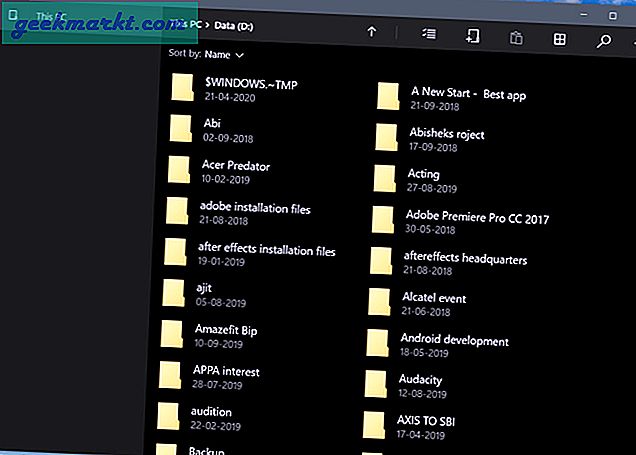
Görev çubuğundaki yeni dosya gezgini simgesine sağ tıklayın ve "Görev çubuğuna sabitle" seçeneğine tıklayın. Böylece her gün kullanmanız için orada kalır.
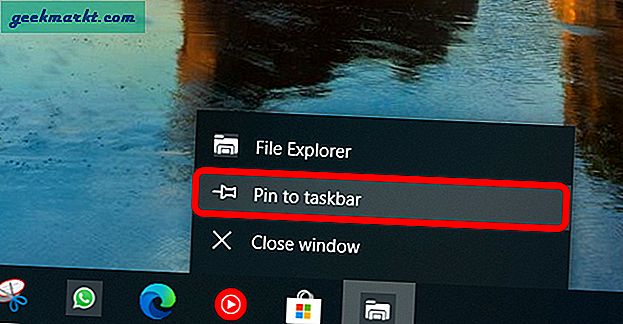
Alternatif Yöntem
Kullanımıma göre, bu yeni uygulama gerçekten hızlı ve duyarlı. Ancak, diğer cihazımda tam olarak aynı değil. Bu yeni dosya gezginini yükleyemezseniz, Microsoft mağazasındaki Files UMP uygulamasına göz atabilirsiniz. Bu tam olarak Windows 10X'te edindiğiniz uygulama değil, ancak yakın bir saniyedir.
Son sözler
Bu yeni dosya gezgini minimum düzeydedir ve dokunmatik ekranlı dizüstü bilgisayarlarla harika çalışır. Bununla birlikte, birkaç dezavantajı da var. Örneğin, bu sürüm OneDrive'ı ve birden çok düzen, öğeleri gizleme vb. Gibi diğer birkaç küçük özelliği desteklemez. Her neyse, yeni ve temiz bir şey denemek istiyorsanız, bu iyi alternatiflerden biridir.
Öyleyse, yeni Dosya gezgini hakkında ne hissediyorsunuz ve yenisinde eksik olduğunu düşündüğünüz özellikler nelerdir, yorumlarda bana bildirin.
İlişkili: Windows 10'da Görev Çubuğu Simgeleri Nasıl Ortalanır